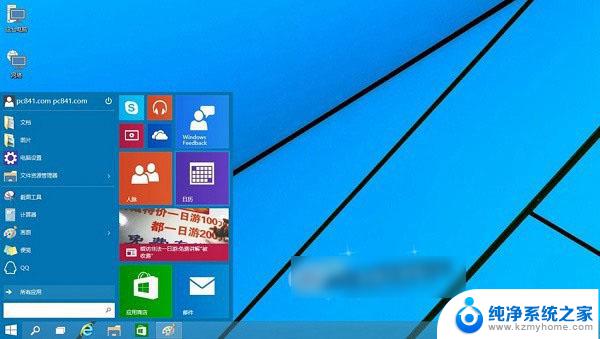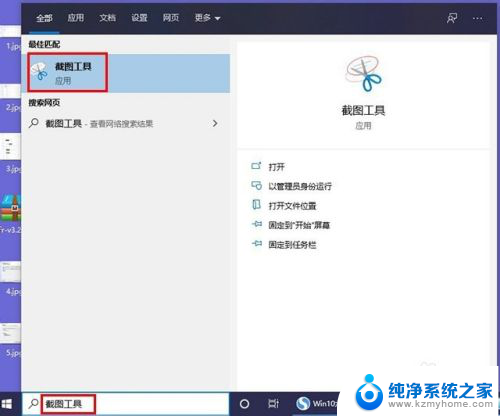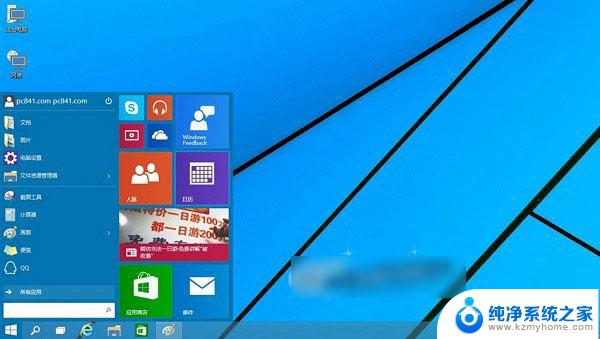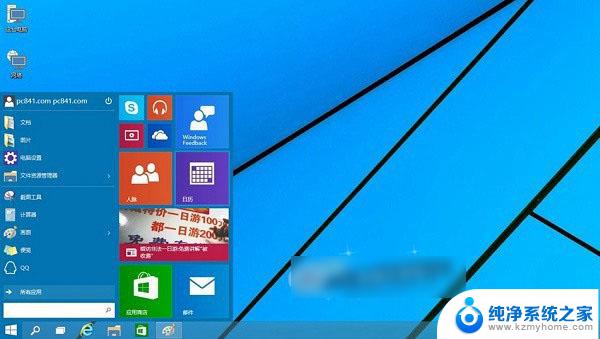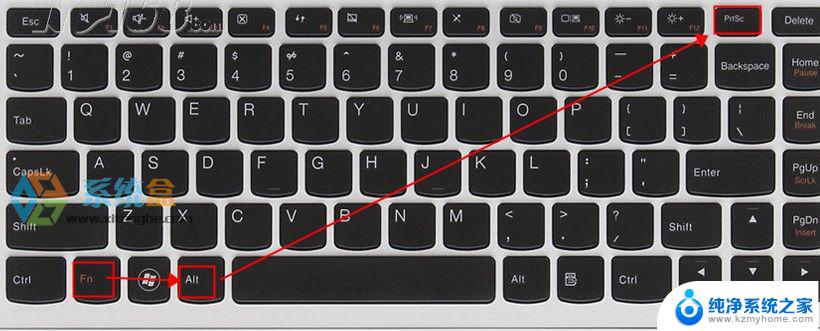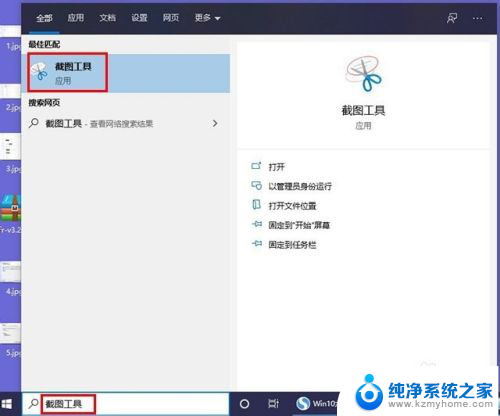截图长截屏怎么弄 Win10全屏截图的快捷键是什么
更新时间:2023-12-18 11:06:20作者:yang
在日常使用电脑的过程中,我们经常需要截取屏幕上的内容,以便记录或分享,而在Windows 10操作系统中,全屏截图的操作变得更加简便和快捷。只需按下特定的快捷键,就能轻松地完成全屏截图。这一快捷键是Win10系统中的一项实用功能,它让我们能够快速捕捉到屏幕上的任何内容,无论是网页、软件界面还是其他图像。让我们一起来了解一下具体的操作方法吧!
步骤如下:
1.打开需要截图的网站、文档,或桌面屏幕

2.同时按住键盘上的“Windows+PrtSc”键,电脑屏幕亮度变暗闪烁一下。证明截图成功。

3.打开电脑桌面右下角的文件资源管理器

4.在弹出的选项框中,找到图片选项,鼠标左键点击进去。
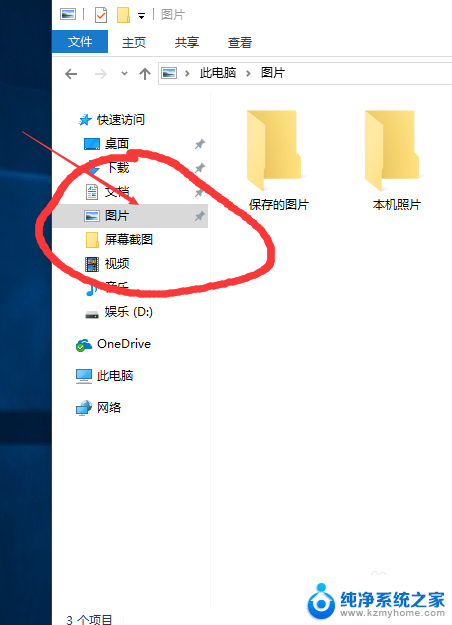
5.在弹出的选框中找到屏幕截图,鼠标左键点击进入。
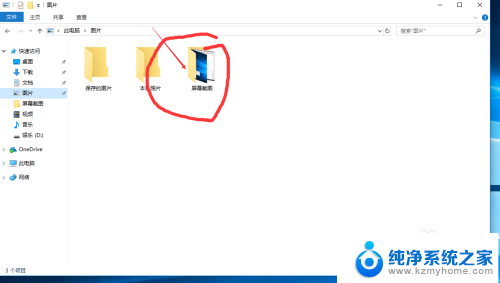
6.在弹出屏幕截图选项框中找到我们刚刚所截取得画面,证明截图完成。
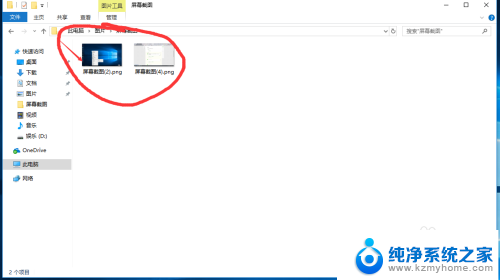
以上是关于如何进行截图长截屏的全部内容,如果有需要的用户,可以按照小编的步骤进行操作,希望这对大家有所帮助。